Innehållsförteckning
Översikt över Deep Scan Data Recovery
En professionell förklaring av djup skanning inbäddad i flera specialiserade EaseUS Data Recovery Wizard sägs vara en återställningsmodul som använder RAW-sökningsteknik som tillåter användare att skanna saknad data sektor för sektor. Om ett dataåterställningsprogram kommer med ett djupavsökningsalternativ, utmärker det sig som ett förstklassigt, kraftfullt och mycket effektivt återställningsverktyg som kan skanna och hitta så mycket data som du vill.
När behöver du en Deep Scan Recovery
När din disk eller enhet känns igen som RAW eller när du vill hitta fler filer är den djupgående skanningen nödvändig. Vad är en RAW-återställning? Dataåterställningsverktyg bygger vanligtvis om förlorade filer på två sätt.
Det ena är det snabba och enkla sättet att hitta filerna via filkataloginformation. Skanningsresultatet kommer att listas i ett filträd med det ursprungliga filnamnet och attributen. I allmänhet hittar du dem i "Befintlig partition", "Förlorad partition" och "Andra förlorade filer" från mapplistan.
Den andra är RAW Recovery , som kommer att söka och återskapa filen direkt genom att söka i alla datafält. Det kräver mer tid att gå igenom alla sektorer på en partition. Den återställda filen kommer att tilldelas ett nytt namn som FILE001 och alla sorterade efter filtyper i mappen "Tags" och "RAW".
När filkatalogen är skadad finns det ingen metod att återställa filer med rätt filnamn och datainnehåll. Så du måste kontrollera filerna som hittats av RAW Recovery för att återställa förlorad data.
Kan Deep Scan Recovery återställa filer med namn och innehåll
Nej, svaret är nej. Du kan inte återställa filer med ursprungliga filnamn och mappstrukturer efter djupsökning (RAW-återställning). Fillagring består av filpostinformationen (innehåller mappstrukturinformation, filnamn, fastställd tidpunkt, lagringsplatsen för datainnehåll, etc.) och det specifika datainnehållet, som båda normalt sparas på olika områden i dela. När en fil har raderats kommer alla datafält som är associerade med denna fil att markeras som tomma i filkatalogen. Innehållet i filen lagras dock fortfarande fysiskt på hårddisken tills den skrivs över av de nyligen sparade filerna.
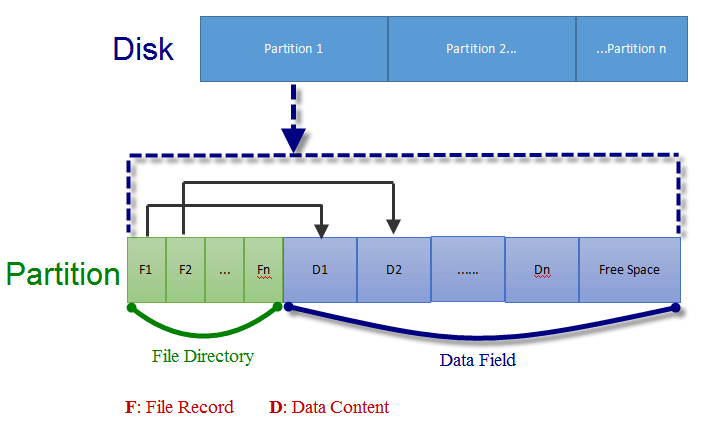
I allmänhet, om både filposter och datainnehåll är intakta, kommer dataåterställningsverktyget enkelt att återställa de förlorade filerna genom att söka i filkatalogen på partitionen och de återställda filerna kommer att ha ursprungliga filnamn och mappstrukturer. Men om filkatalogen är skadad av vissa ändringar kan filposten för filen inte peka på rätt datainnehåll. I det här fallet kan inte dataåterställningsverktyget hitta giltiga data genom att söka i filkatalogen. Det är anledningen till att du inte kan hitta förlorade filer med ursprungliga filnamn och mappstrukturer, eller att de återställda filerna har ursprungliga filnamn och mappstrukturer men inte kan öppnas.
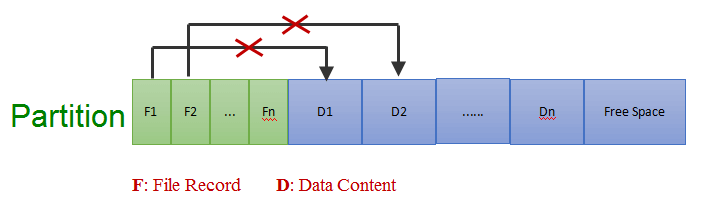
Ladda ner det bästa verktyget för återställning av djupsökning
Möjligheten till hårddisk med djup skanning gör det mesta av programvaran för dataåterställning enastående bland kunder. Vi förstår att det kan vara besvärligt att hitta en pålitlig produkt för återställning av djupsökning, särskilt när internet är fullt av återställningsprogram. För att göra det enkelt har vi hittat den bästa programvaran för dataåterställning som kan hjälpa dig att återställa dina viktiga data som foton, videor, viktiga kontorsdokument och mer.
EaseUS EaseUS Data Recovery Wizard stöder återställning av förlorade partitioner och återställning av RAW-enheter med djupsökning från olika lagringsenheter formaterade som FAT32, exFAT, NTFS, EXT2/EXT3, HFS+ och ReFS. Det är den mest rekommenderade programvaran för dataåterställning med ett lättanvänt och vackert designat användargränssnitt som gör det här programmet till ett nöje att använda. EaseUS Data Recovery Wizard utmärker sig bland dataåterställningsprogram genom sin enastående skanningshastighet, fullständiga och detaljerade skanningsresultat och användarvänliga gränssnitt.
Hur man återställer data med EaseUS Deep Scan Recovery Software
EaseUS programvara för dataåterställning har både gratis- och testversioner. Om du har en liten mängd data som ska hämtas mindre än 2 GB kan du få dess gratisversion. Om dina valda filer överskrider storleksgränsen som stöds måste du köpa en aktiveringsnyckel för att uppgradera till en proffs.
Steg 1. Välj en enhet och börja skanna
Starta EaseUS Data Recovery Wizard och håll muspekaren över partitionen där du förlorade data. Detta kan vara en intern hårddisk, extern disk, USB eller SD-kort. Klicka sedan på "Sök efter förlorad data".

Steg 2. Kontrollera och förhandsgranska skannade filer
Använd filformatfiltret i det vänstra eller övre högra hörnet för att begränsa skanningsresultaten tills du hittar de filer du behöver. Sedan kan du klicka på knappen "Förhandsgranska" eller dubbelklicka på en fil för att förhandsgranska dess innehåll, om du vill.

Steg 3. Återställ förlorad data till en säker plats
Klicka på kryssrutan bredvid filen och klicka på "Återställ" för att återställa förlorad data till din lokala lagring eller molnenhet. Vi rekommenderar att du inte lagrar den återställda datan på disken där du förlorade den tidigare.

Om EaseUS återställningsverktyg för djupsökning hade problemet som vi nämnde ovan, oroa dig inte ens. Du kan be om hjälp från hjälpsidan om hur du felsöker problem med att lägga på under en djupsökning eller bara kontakta den tekniska supporten via livechatt eller e-post. Den är tillgänglig dygnet runt.
Användarnas frågor
1. Hur lång tid tar genomsökningen av EaseUS Data Recovery Wizard?
När du klickar på "skanna", startar den omedelbart snabbsökningsprocessen. Programmet fortsätter automatiskt till den djupa skanningen när snabbskanningen är klar. Skanningstiden varierar mycket. En snabbskanning avslutas på bara några sekunder, medan en djupskanning tar någonstans från ett par minuter till några timmar. Det beror på lagringskapaciteten på den enhet som skannas och hur snabbt din dator kan skanna igenom hela din enhet.
2. Hur kan jag öka mina chanser till en 100 % återställning av djupskanning?
Starta återställning av djupsökning så snart som möjligt, så slipper du att filen skrivs över.
3. Finns det någon gräns för dataåterställning med EaseUS programvara för dataåterställning?
Det finns ingen gräns för att använda EaseUS dataåterställningsprogramvara. Du kommer att kunna återställa dina data i den mängd du behöver.
Slutsats
Deep scan återställning är ett komplext jobb som kräver en specialiserad lösning. Om du inte vill riskera dina data ytterligare med en icke-betrodd programvara eller behöver återställa data från en felaktig enhet, överväg den rekommenderade programvaran för återställning av djupa skanningar - EaseUS Data Recovery Wizard. Denna programvara återställer dina förlorade data från formaterade, korrupta eller saknade partitioner effektivt.
Was This Page Helpful?
Relaterade Artiklar
-
Programvara för återställning av SD/minneskort gratis nedladdning
![author icon]() /2024/09/10
/2024/09/10 -
[Löst] Hur man återställer tömda papperskorgen på Mac och återställer raderade filer
![author icon]() /2024/09/11
/2024/09/11 -
Topp 10 bästa programvara för hårddiskåterställning för Windows och Mac
![author icon]() /2024/09/10
/2024/09/10 -
Hur man återställer filer efter fabriksåterställning Windows 10/11
![author icon]() /2024/09/10
/2024/09/10
